Aina nutikamaks muutuvas maailmas on arvutiga suhtlemine muutunud vahetuks kogemuseks. See tähendab – protsessiks, kus vahendajat vaja polegi. Arvutiga suhtlemiseks saame hiire asemel kasutada omaenda näppu, tulevikus aina enam häält.
Kõik see on tore, ainult et ka peenemahingeliste kunstnike näpud võivad täpsust nõudvate ülesannete teostamiseks liiga töntsiks jääda. Vaim on valmis, aga liha on nõder. Kui ka sinu lihased arvuti ees mõnikord nõdraks jääma kipuvad, siis leiad abi graafikalauast.
Arvutihiir vs graafikalaud
Arvutihiirega on kõik kursis. Seda on lihtne kasutada – libista mööda lauda ja raba nimetissõrmega klahvi. Ka lobotoomik saab sellega hakkama. Just see kasutamise lihtsus, aga teisalt ka hiire tootmise suhteliselt madalad kulud, on muutnud arvutihiire niivõrd populaarseks – lausa üheks lauaarvuti osaks.
Graafikalaud koosneb kahes osast: pliiatsist ja plaadist. Plaadil on puuteala, mis suudab ülitäpselt registreerida pliiatsi asukohta selle kohal ja peal. Kursor liigub ekraanil, kui pliiatsiotsa mõne millimeetri kaugusel graafikalaua puuetala pinna kohal liigutada. Kui aga pliiatsiga mingis punktis graafikalaua vastu puutud, siis on see nagu hiireklikk või näpupuudutus. Ja kui pliiatsit graafikalaua vastas hoides liigutad siis on see sama nagu hiireklahvi all hoides hiirt liigutada – nii saad pintsliga jooni vedada või ekraanil olevaid asju liigutada.
Vabastav hõljumine
Esimene graafikalaua proovimine ei kulge hiirega harjunud käele tavaliselt kuigi mugavalt. See on normaalne.
Ma võrdleksin hiire kasutamist kõndimisega ja graafikalaua kasutamist hõljuklauaga maapinna kohal lendamisega. Kõndida on lihtne – enamik üheaastasi saab sellega hakkama. Hõljukiga sõitmine on aga alguses kohmakas ja kontrollimatu kuid sedamööda, kuidas juhtimise käppa saad ja koordinatsioon uues olukorras harjub, tunnetad aina enam vabadust.
Täpselt samamoodi on ka graafikalauaga. Pliiatsit puuteala kohal hoida ja seal liigutades kursorit ekraanil liigutada – võrreldes hiire mööda matti nühkimisega on selles mingi hõljuklauaga sarnanev vabastav tunne. Ja kui käsi selle hõljumisega harjub ning aina täpsemaks muutub, siis avastad ühtäkki, et ka igapäevasete asjade tegemine sujub graafikalaua abil mugavamalt ja kiiremini kui hiirega.
Ergonoomilisus – abiks randmevalude korral
Hiirt hoides ei ole sinu käsi mitte puhkeasendis, vaid randmest vastupäeva allapoole pööratuna pingeasendis. Kui sa ei kasuta arvutit kaua, või kui sul on vastupidavad randmekõõlused, siis on kõik hästi. Vastasel juhul võib hiirt hoidev ranne päris tüütult valutama hakata. See on põletik, mis pikast pingutusest randmelihastesse poeb.
Võrrelge nüüd hiirt hoidva käe asendit pliiatsit hoidva käe asendiga. Pliiatsit hoidev käsi ei ole randmest pööratud vaid asetseb graaafikalaual üsna vabalt – puhkeasendis. Just sellepärast tasub graafikalauda hiire asemel kasutada neil, kellel on probleeme valutavate randmetega. Selle kontseptsiooni tõepärasus, muide, mul endalgi praktikas edukalt proovile pandud.
Survetundlikkus – digikunstnike paradiis
Ülal rääkisime graafikalaua kasutamisest pigem tavapäraste toimingute juures – hiire asemel. Ja leidsime, et tänu vabamale liikumisele on see kiirem ning ergonoomilisuse tõttu mugavam. Kõik see kehtib ka arvutigraafikute, fotograafide, disainerite jne loomeinimeste puhul. Nende jaoks on graafikalaual aga veel üks ülioluline praktiline kasulikkuse mõõde. See tuleneb puutepliiatsi survetundlikkusest.
Kui kasutaja puutepliiatsi otsa vastu graafiakalauda surub, siis registreerib pliiats surve tugevuse ning edastab selle läbi graafikalaua arvutisse. Graafikaprogrammides, nagu näiteks Photoshop, saab survetugevuse andmeid kasutada erinevate visuaalsete kvaliteetide väljendamiseks.
Näiteks saab Photoshopis pintsli seadistada nii, et õrn puudutus avaldub läbipaistvamas pintslitõmbes ning muutub tugevamini vajutades aina läbipaistmatuks. Või siis saab pliiatsi seadistada nii et õrn puudutus graafikalaual annab tulemiseks peenikese ja tugevam puudutus jämedama joone. Niimoodi saab artist joonistada ekraanile ühe tõmbega sellise joone, mille paksus või läbipaistvus varieerub vastavalt vajadusele. Täpselt nagu päris elus aerosooli või söega. Hiire või näpuga arvutisse joonistades oleks see võimatu.
Aga sellega graafikalaua hüved veel ei piirdu. Lisaks survetundlikkusele on professionaalsemad graafikalauad ja puutepliiatsid ka kaldetundlikud. Kaldetundlikkus lubab pliiatsit graafikalaua pinna suhtes nurga alla liigutades matkida päris joonistusvahendi kallutamist päris elus.
Lisaks survetundlikkusele ja kaldetundlikkusele saab graafikalauale lisada veel kolmandagi mõõtme: pöördetundlikkus. See omadus on näiteks Wacomi graafikalaua spetsiaalsel Art Pen nimelisel pliiatsil. Pöördetundlikkus teeb võimalikuks näiteks kalligraafiasulgede matkimise ja palju muud.
Survetundlikkus, kaldetundlikkus ja pöördetundlikkus – selline puutepliiats suudab reageerida igale kunstniku käeliigutusele. Koostöös arvutiprogrammi võimalustega muutub selline pliiats kunstniku käes ülipaindlikuks tööriistaks, millele digimaailmas paremat alternatiivi ei ole.
Graafikalaud fotograafidele
Wacom graafikalaud on ülihea tööriist nendele fotograafidele, kes töötlevad oma digipilte Photoshopis või mõnes alternatiivses pikselgraafika programmis ning kasutavad seal palju selektiivseid töötlusmeetodeid. Väga mugavaks muudab graafikalaud erinevate selektsioonide tegemise, pintslitega töötamise, mask’imise, dodge/burn tööriistad jne. Lisaks kiirusele ja mugavusele on pliiatsiga töötamises veel ka mingi teistsugune tunne – fototöötlus on justkui vabam, voolavam ja… kunstipärasem.
Näiteks on ülal kirjeldatud survetundlikkus eriti kasulik mitte ainult pintslitega joonistamisel vaid ka fotode töötlemisel. Kujutle, et sa saad maskimise protsessis musta (või valge) värvi läbipaistvust reguleerida pliiatsile vajutamise tugevusega. Enam ei pea tegema hiirega paremklikki ja nihutama slaiderit vaid saad pildikihi läbipaistvust muuta lihtsalt intuitiivselt pliiatsile survet avaldades.
Fotohuvilistele, kes oma pilte heeblipõhistes pilditöötlustarkvarades (nagu näiteks Capture One, Luminar või Lightroom) töötlevad, ei anna graafikalaud väga palju mugavust juurde. Heeblite liigutamine on ka selline liigutuse täpsust nõudev töö, et graafikalauaga peab ikka päris hästi harjunud olema, et see mugavalt välja tuleks. Seega võib üks tavaline Lightroomi kasutaja graafikalauas hoopis pettuda. Kuid ei tasu alla anda ja harjutades tuleb ka heeblite liigutamise meisterlikkus.
Erinevad Wacomi graafikalaudade versioonid
Graafikalaudade turul on kuidagi nii läinud, et Wacomile üleilmsel turul alternatiivi polegi. Veebipoodides võib harva näha ringlemas ka teiste brändide graafikalaudu, kuid need on reeglina soodsad hiina tahvlid, mille riistvara võib teinekord ka päris hea olla, kuid mis oma tarkvara poolest pole Wacomiga võrreldavad.
Wacomi valikus on peamiselt kaks tooteseeriat, mida kõige enam ostetakse ja kasutatakse. Fotograafidele ja tavakasutuseks valmistatud Wacom Intuos seeria graafikalauad ning illustratoritele, arvutigraafikuile ja rohkete käibevahenditega fotograafidele mõeldud Wacom Intuos Pro seeria graafikalauad.
Lisaks on valikus veel ka ekraaniga graafikalauad Wacom One 13 Pen Display, Wacom Cintiq 16 ja Wacom Cintiq 22, mis mõeldud tavakasutajale. Professionaalidele on olemas Wacom Cintiq Pro seeria ekraaniga mudelid.
Pro graafikalaual on tavalise Intuos graafikalauaga võrreldes rohkem füüsilisi nuppe + puuterõngas. Pro graafikalauda on saadaval suuremates mõõtmetes. Kõige olulisemaks erinevuseks on aga Pro graafikalauaga toimiv Pro Pen puutepliiats. Seda on mugavam käes hoida (paksem profiil), see on kaldetundlik ja ka survetundlikum kui tavaline Pen 4K.
Graaafikalaudade võrdlustabel
| Seeriad | Wacom Intuos | Intuos Pro (S, M, L) |
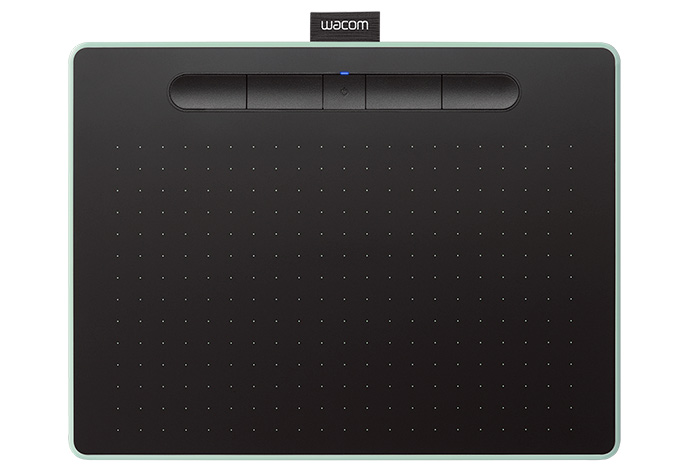 |
 |
|
| Aktiivse ala mõõtmed | M: 216 x 135 mm S: 152 x 95 mm |
S: 160 x 100 mm M: 338 x 219 mm L: 430 x 287 mm |
| Graafikalaua mõõtmed | M: 264 x 200 mm S: 200 x 160 mm |
S: 269 x 170 mm M: 338 x 219 mm L: 430 x 287 mm |
| Erinevad versioonid | S suurust on saadaval nii Bluetoothiga kui ka ilma | Tavaline, Paper |
| Nupud graafikalaua peal | 4, seadistatavad | 8 + puutering |
| Puutetundlikkus (sõrmedega) | Ei ole | Jah, multi-touch |
| Juhtmevaba ühenduvus | Jah, Bluetooth 4.2 | Integreeritud Bluetooth-ühenduvus |
| Lahutusvõime | ? | 5080 lpi |
| Andmeedastus | ? | ? |
| Puutepliiats | Wacom Pen 4K | Intuos Pro Pen |
| Pliiatsi täpsus | ? | ? |
| Pliiatsi surveastmed | 4096 | 8192 (pliiatsil ja kustutajal) |
| Pliiatsi kaldetundlikkus | – | ± 60 astet |
| Pliiatsialus | Eraldi alust ei ole. Pliiatsiotsi saab hoiustada pliiatsi sees. | Jah |
| Hind Photopointis (märts, 2021) | 79,99€ – 199€ | 229€ – 599€ |
Lõppsõna
Niisiis: kas sul on graafikalauda vaja? Vastan sellele küsimusele konkreetselt ja kolmeosaliselt:
- Sul on kindlasti graafikalauda vaja, kui tegeled mingit sorti digitaalse pikselgraafikaga. Ükskõik kas tõsisema fototöötlusega, arvutisse joonistamisega või muu digitaalse kunstiga, kus on vaja ekraanile vabamalt jooni, kujundeid, värve jne lisada ja muuta. Muidugi saab seda kõike ka ilma graafikalauata teha, kuid graafikalaud mitte ainult ei kiirenda protsessi vaid avab võimalused ja töövood, mis ainult arvutihiirt kasutades võimatud on.
- Graafikalaud võib olla ka suurepärane alternatiiv tavalisele arvutihiirele – eriti inimestele, kes teevad päev läbi arvuti taga tööd. Puutepliiats on ergonoomilisem kui arvutihiir ja seetõttu väheneb pingest tingitud randmepõletiku oht. Graaafikalauaga on kursori liigutamine vabam ja kiirem ning kui ka graafikalaua ja puutepliiatsi peal olevad nupud enda vajaduste järgi programmeerid, võid graafikalauas leida enda jaoks nii tõhusa kaaslase et hiirt enam vaja polegi.
- Graafikalauda pole tõenäoliselt tarvis neil, kes ei tegele mitte sisu loomise vaid sisu tarbimisega ja kasutavad arvutit vähe. Kui käid arvutis vaid uudiseid lugemas ja ilmateadet vaatamas, siis graafikalaud sinu elu kergemaks ei tee. Lisaks on hiirega oluliselt lihtsamini teostatavad kõiksugused hästi täpset positsioneerimist ja märkimist teostavad tööd – CAD programmides jne.
Kogu graafikalaudade valik Photopointis – veebist tellimine on mugav ››
(3281)
- 11,6-tollise ekraaniga graafikalaud
- Joonista, maali, töötle fotosid, tee märkmeid jpm
- 25,7 × 14,5 cm aktiivne ala
- Ergonoomiline survetundlik puutepliiats
- Lihtne USB-C ühendus Windows, Mac ja Android seadmetega
- Kompaktne ja kaasaskantav graafikalaud
- Joonista, maali, töötle fotosid, tee märkmeid jpm
- 21,6 × 13,5 cm aktiivne ala
- Ergonoomiline survetundlik puutepliiats
- Ühildub Windows, MacOS, Android & Chrome OS
- Kompaktne ja kaasaskantav graafikalaud
- Joonista, maali, töötle fotosid, tee märkmeid jpm
- 15,2 × 9,5 cm aktiivne ala
- Ergonoomiline survetundlik puutepliiats
- Ühildub Windows, MacOS, Android & Chrome OS
- 13,3-tollise puutetundliku ekraaniga graafikalaud
- Joonista, maali, töötle fotosid, tee märkmeid jpm
- 29,5 × 16,5 cm aktiivne ala
- Ergonoomiline survetundlik puutepliiats
- Lihtne USB-C ühendus Windows, Mac ja Android seadmetega
- 13,3" AHVA peegeldusvastane ekraan
- 29,4 × 16,6 cm aktiivne ala
- Visanda, illustreeri, tööta dokumentide või fotodega
- Ergonoomiline ja survetundlik Wacom One Pen
- Ühildub nii Mac, PC kui Android seadmetega
- 15,2 × 9,5 cm aktiivne ala
- Ergonoomiline survetundlik puutepliiats
- 4 ExpressKeys funktsiooniklahvi
- Üks tasuta tarkvarapakett
- Õhuke ja kerge ent vastupidav disain
- 15,2 × 9,5 cm aktiivne ala
- Ergonoomiline survetundlik puutepliiats
- 4 ExpressKeys klahvi & Bluetooth ühendus
- Kaks tasuta tarkvarapaketti
- Õhuke ja kerge ent vastupidav disain
- 15,2 × 9,5 cm aktiivne ala
- Ergonoomiline survetundlik puutepliiats
- 4 ExpressKeys klahvi & Bluetooth ühendus
- Kaks tasuta tarkvarapaketti
- Õhuke ja kerge ent vastupidav disain
- 21,6 × 13,5 cm aktiivne ala
- Ergonoomiline survetundlik puutepliiats
- 4 ExpressKeys klahvi & Bluetooth ühendus
- Kolm tasuta tarkvarapaketti
- Õhuke ja kerge ent vastupidav disain
- 21,6 × 13,5 cm aktiivne ala
- Ergonoomiline survetundlik puutepliiats
- 4 ExpressKeys klahvi & Bluetooth ühendus
- Kolm tasuta tarkvarapaketti
- Õhuke ja kerge ent vastupidav disain
- 16 × 10 cm aktiivne ala
- Multi-touch puutetundlikkus
- 6 ExpressKeys funktsiooniklahvi & Touch Ring
- USB & Bluetooth 4.2 ühendus
- Komplektis Wacom Pro Pen 2
- 22,4 × 14,8 cm aktiivne ala
- Surve- ja kaldenurgatundlik puutepliiats
- 8 seadistatavat funktsiooniklahvi
- USB & Bluetooth 4.2 ühenduvus
- Komplektis puutepliiats koos hoidikuga
- 15,6" FullHD IPS ekraan
- 34,4 × 19,4 cm aktiivne ala
- Eriti tundlik Wacom Pro Pen 2
- Integreeritud reguleeritav tugijalg
- 3in1 kaabel & pliiatsihoidik
- 31,1 × 21,6 cm aktiivne ala
- Surve- ja kaldenurgatundlik puutepliiats
- 8 seadistatavat funktsiooniklahvi
- USB & Bluetooth 4.2 ühenduvus
- Komplektis puutepliiats koos hoidikuga
- 21,5" FullHD IPS ekraan
- 47,6 × 26,8 cm aktiivne ala
- Eriti tundlik Wacom Pro Pen 2
- Komplektis reguleeritav alus
- Pliiatsihoidik koos varuotsakutega
- 23,6" IPS UHD puutetundlik ekraan
- 52,2 × 29,4 cm aktiivne ala
- Eriti tundlik Wacom Pro Pen 2
- Integreeritud tugijalad
- ExpressKeys kaugjuhtimispult




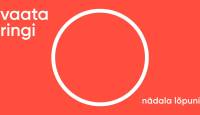





































































































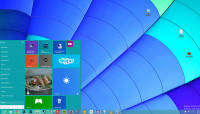








































 (keskmine hinne: 3.44)
(keskmine hinne: 3.44)

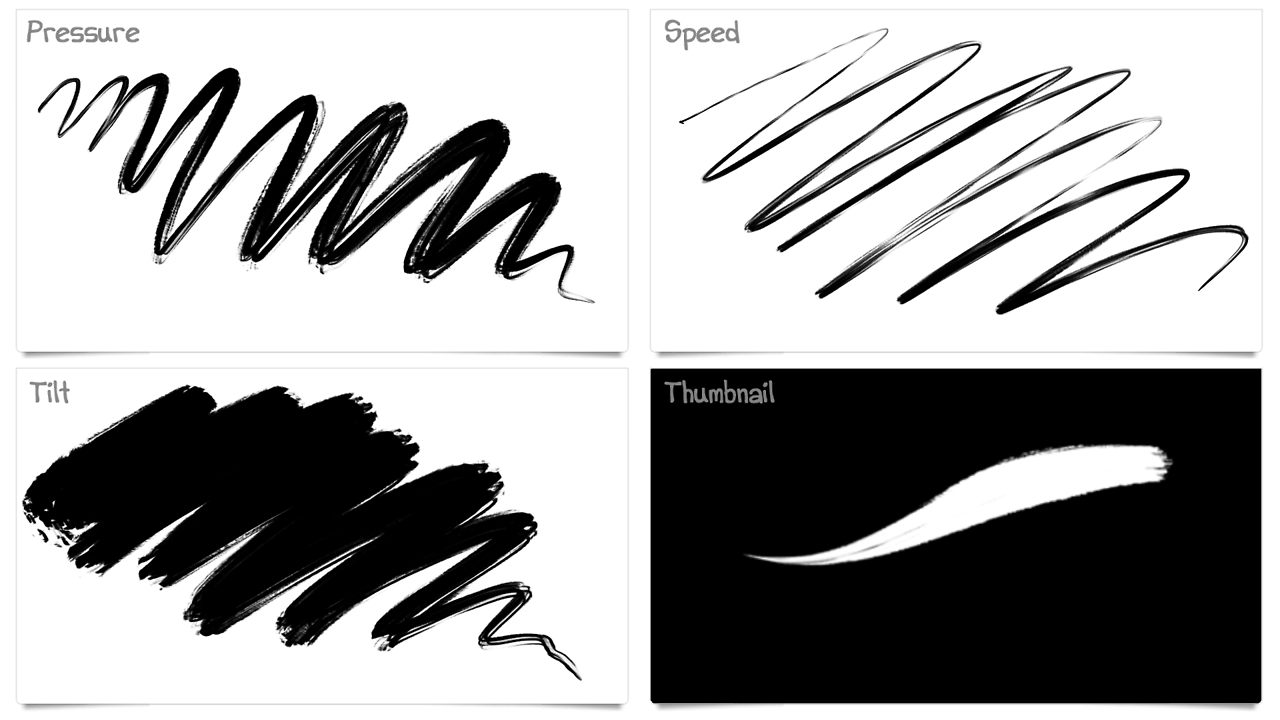
















Kommentaarid